-
Selectați tabelul. După ce o selectați, vor apărea filele Proiectare tabel și Aspect .
-
Lângă Proiectare tabel, accesați Aspect > Sortare.

-
În caseta de dialog, alegeți cum doriți să sortați tabelul.
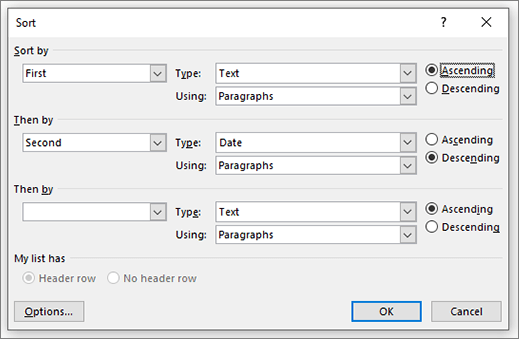
-
Alegeți dacă datele au sau nu anteturi.
-
Sub Sortare după, alegeți numele sau numărul coloanei după care să sortați.
-
Sub Tip, alegeți Text, Număr sau Dată.
-
Selectați Ordine ascendentă sau descendentă .
-
-
Repetați pentru până la trei niveluri.
-
Selectați Opțiuni pentru setări suplimentare, cum ar fi diferența între literele mari și mici, limba de sortare și dacă aveți informații delimitate.
-
Selectați OK.
-
Selectați tabelul. După ce o selectați, vor apărea filele Proiectare tabel și Aspect .
-
Lângă Proiectare tabel, accesați Aspect > Sortare.

-
În caseta de dialog, alegeți cum doriți să sortați tabelul.
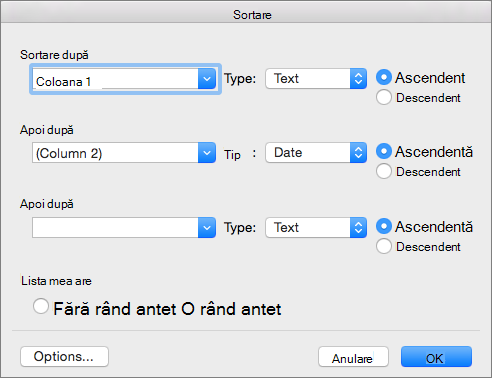
-
Selectați rândul Antet dacă datele au anteturi.
-
Sub Sortare după, alegeți numele sau numărul coloanei după care să sortați.
-
Sub Tip, alegeți Text, Număr sau Dată.
-
Selectați Ordine ascendentă sau descendentă .
-
-
Repetați până la trei niveluri sub Apoi până la.
-
Selectați Opțiuni pentru setări suplimentare, cum ar fi diferența între literele mari și mici, limba de sortare și dacă aveți informații delimitate.
Panglică clasică
-
Selectați tabelul. După ce o selectați, vor apărea filele Proiectare tabel și Aspect .
-
Selectați Aspect tabel.
-
În secțiunea Date, selectați Sortare tabel ascendent sau Sortare tabel descendent , în funcție de modul în care doriți să sortați tabelul.
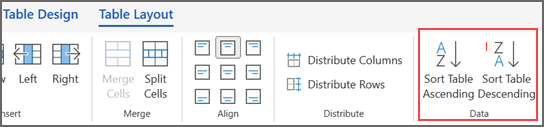
Panglică cu o singură linie
-
Selectați tabelul. După ce o selectați, va apărea fila Tabel .
-
Selectați opțiunea Sortare de sub fila Tabel .
-
Faceți clic pe meniul vertical de lângă opțiunea Sortare și selectați Sortare tabel Ascendent sau Sortare tabel descendent , în funcție de modul în care doriți să sortați conținutul coloanelor de tabel.











